GXquery 4.0 ラボのこの演習は、演習 4 の後に行います。
この演習の目的は、条件付きスタイルの作成方法を紹介することです。
一般に、特定の条件に基づいて値を強調表示すると、その部分を目立たせることができます。
例として、この演習では、各航空会社の売上金額を国および都市別に示すピボットテーブルを作成します。旅行会社の売り上げを分析するセールスアナリストから、次の条件に従って金額を色付けするように要請されました。
1. 1000 未満の売り上げは赤で強調表示。
2. 1000 ~ 9999 の売り上げは青で強調表示。
3. 9999 を超える売り上げは緑で強調表示。
次に、これを行うための方法を見ていきます。
手順 1
1. 演習 1 で作成したような、次のピボットテーブルを作成します。任意の名前に変更するか、GXquery で提示された名前をそのまま使用します。
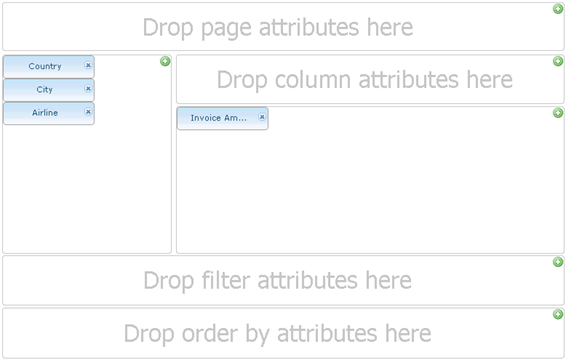
2. [ 項目属性 ] パネルの [ リスト ] タブを選択します。
3. [ 項目属性 ] ウィンドウの [ フィルタ ] セルを使用して、画像に示されている項目属性を素早く見つけます。内容は次のとおりです。
-
[ Country ] → [ 行項目属性をここにドロップ ] 領域にドラッグ
-
[ City ] → [ 行項目属性をここにドロップ ] 領域にドラッグ
-
[ Airline ] → [ 行項目属性をここにドロップ ] 領域にドラッグ
-
[ Invoice Amount ] → [ データ項目属性をここにドロップ ] 領域にドラッグしてファイルごとの合計を取得
手順 2
[ 表示 ] を押します。次のような画面が表示されます。
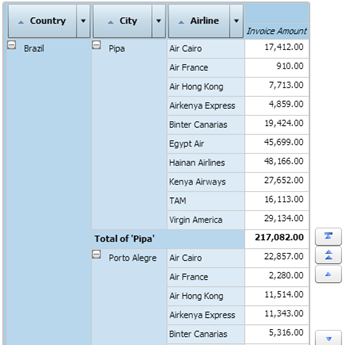
手順 3
[ 編集 ] を押してテーブル編集状態に戻ります。 [ Invoice Amount ] エレメントをクリックします。エレメントのプロパティとともに、 [ プロパティ: クエリエレメント ] パネル (右下) に表示されます。
[ フォーマット ] という名前の展開可能なプロパティがあることに注意してください。このノードをクリックして開きます。

[ フォーマット ] リストで [ 条件の形式 ] プロパティを探し、そこに含まれている値 "" をクリックすると、以下のような小さい拡大鏡が右側に表示されます。
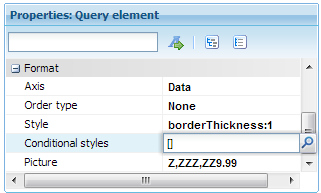
手順 4
拡大鏡をクリックします。次のダイアログウィンドウが表示されます。
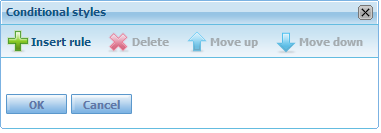
条件付きスタイルを適用するには、制限する内容を GXquery に指示する必要があります。これは、ルールを使用して行います。ルールとは、"これが起きたら、あれをする" という形の指示です。
次に、 [ ルールを追加 ] をクリックします。次の画面が表示されます。
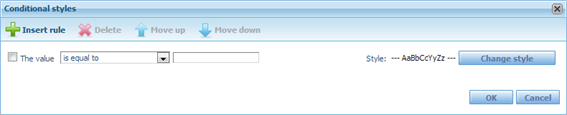
これは、ルールの構築をサポートするウィザードです。次に、最初のコンボボックス (値は [ 次より小さい: ] ) の右側に「1000」と入力します。
[ スタイルを変更 ] ボタンをクリックして [ スタイル ] ダイアログボックスを開き、 [ 色 ] セルで赤を選択します。 [ OK ] を押します。これで、次のような最初のルールが設定されました: "1000 未満の売り上げは赤で強調表示"。
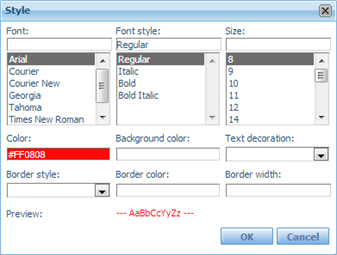
[ 条件のスタイル ] プロパティの拡大鏡を再度選択して、2 つ目のルール (1000 ~ 9999 の値を青で強調表示) を定義します。このためには、 [ 次の範囲: ] をコンボボックスから選択します。範囲を制限するための新しいセルが右側に追加されます。1 つ目のセルに「1000」を、2 つ目に「9999」を入力します。次に、先ほどと同じ方法で、色に青を選択します。
3 つ目のルールについては、コンボボックスから [ 次より大きい: ] を選択し、右側に「9999」と入力して、色は緑を割り当てます。
ダイアログは次の画像のようになります。最後に、 [ OK ] を押して編集ウィンドウに戻ります。
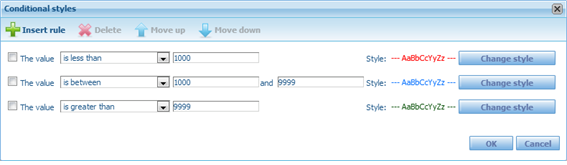
手順 5
[ 表示 ] を押します。セールスアナリストの要請どおり、複数の値セルが異なる色で表示されています。
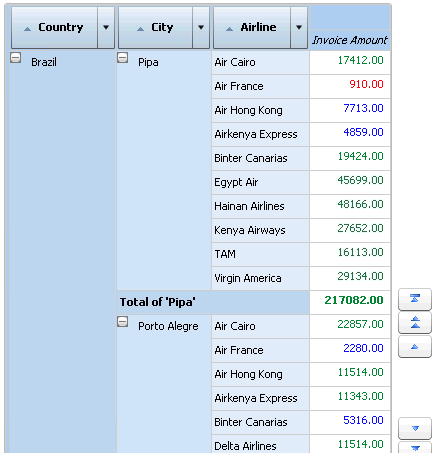
終了
お疲れ様でした。このラボを実行していただきありがとうございました。
演習
GXquery 4.0 ラボ
演習 1
演習 2
演習 3
演習 4
|